許多用戶在救援檔案中會沒有在預期位置看到分區時感到困惑。在更糟糕的情況下,他們發現幾乎不可能從丟失的分區中救援檔案。別擔心,Bitwar Data Recovery可以做到毫不費力地從丟失分區救援檔案。
Bitwar Data Recovery為用戶提供了兩種方法來從丟失的分區中救援檔案。一種方法是使用快速掃描。另一種方法是使用深度掃描。
首先到軟體官方下載頁面下載Bitwar Data Recovery for Win版。完成安裝並啟動它。
使用快速掃描
步驟1:在快速掃描的主界面中,我們需要點擊藍色帶下劃線的按鈕:深度搜索,它位於丟失的邏輯磁碟機下。
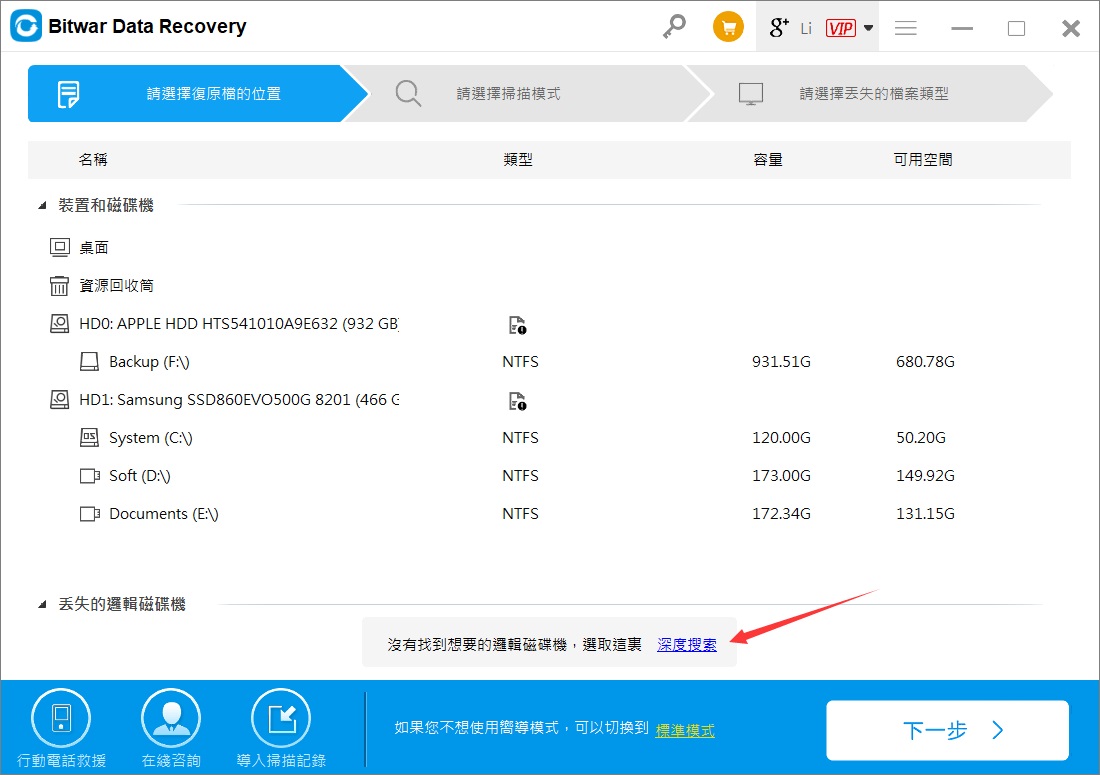
第 2 步:選擇丟失的分區,然後單擊下一步。
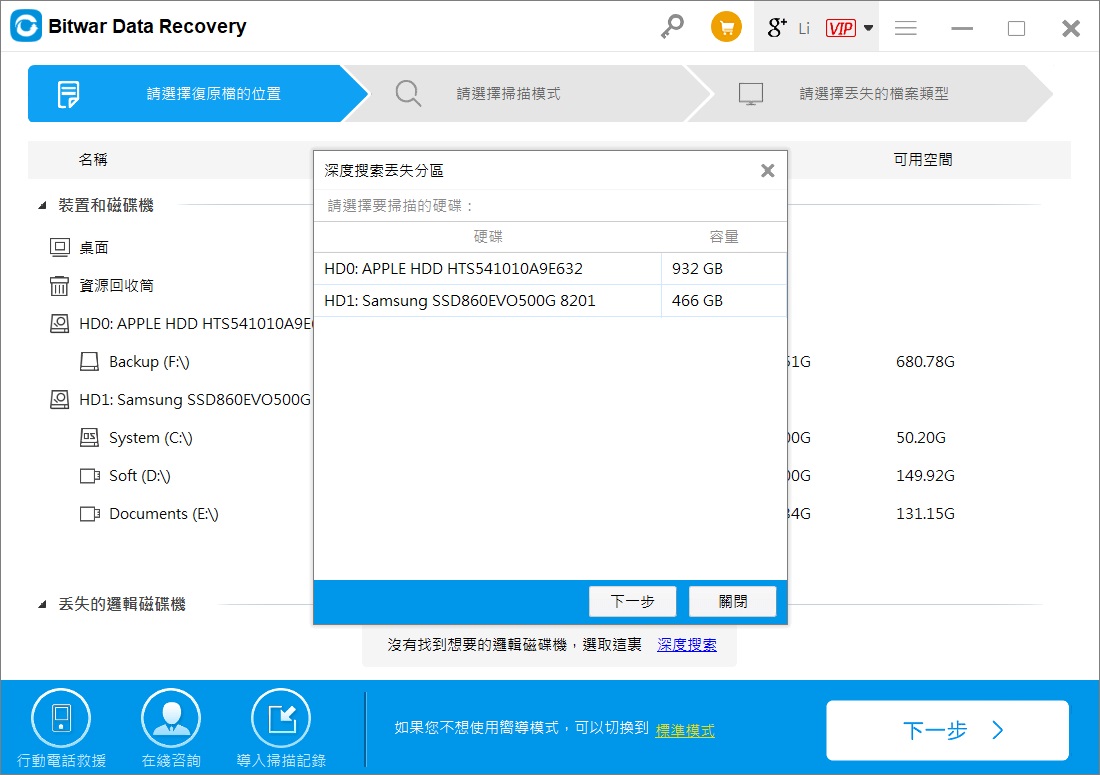
第 3 步:選擇要救援的檔案類型,然後單擊“掃描”。
第 4 步:選擇所需的檔案,然後單擊“復原”。
使用深度掃描
步驟1:在界面中,右鍵單擊磁盤分區和裝置下的區域。點擊顯示隱藏式磁碟分割和空閒區域。
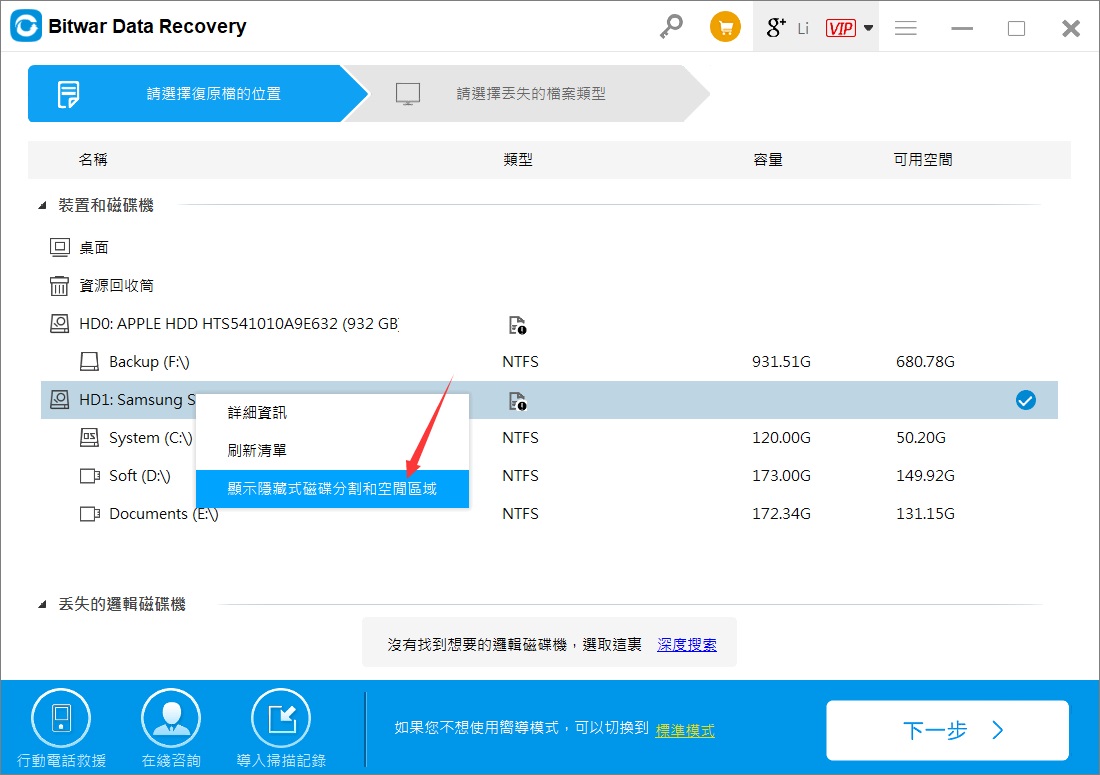
步驟2:選擇丟失的分區(丟失的分區顯示藍色),然後單擊下一步。
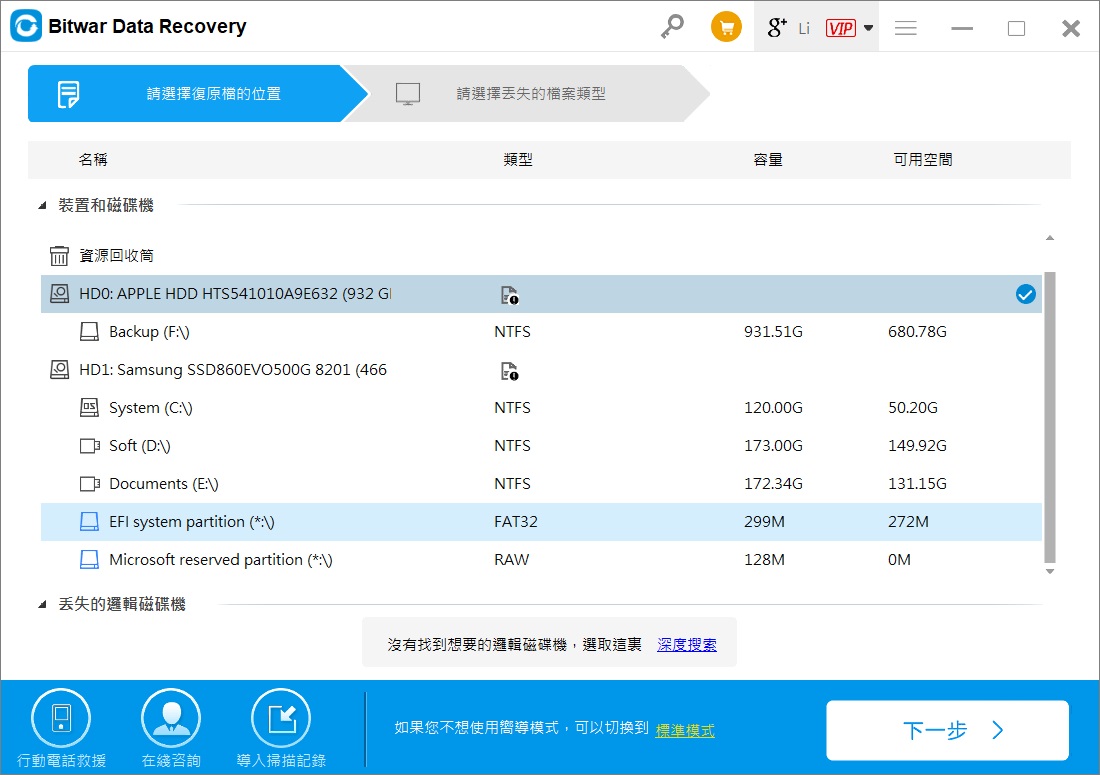
步驟3:選擇要救援的檔案類型,然後單擊“掃描”。
步驟4:選擇所需的檔案,然後單擊“救復原”。
注意:如果方法一無法從無法訪問的分區中找到您的檔案,請嘗試使用方法二,因為深度掃描模式會掃描磁碟機上的每個扇區,這可能會為您找到更多檔案。




